Firefox ist ein großartiger Browser, besonders wenn Sie sich für Open Source, Softwarefreiheit und das offene Internet interessieren. Trotz all der netten Dinge, die man über Firefox sagen kann, gibt es immer noch einige kleine Ärgernisse, die es gibt. Der größte Nachteil ist, dass es immer noch keine native Möglichkeit gibt, ein Firefox-Profil zu sichern und wiederherzustellen. Stattdessen bestehen sie darauf, dass Benutzer „Firefox Sync“ verwenden.
SPOILER-WARNUNG: Scrollen Sie nach unten und sehen Sie sich das Video-Tutorial am Ende dieses Artikels an.
Firefox Sync ist nett, besonders wenn der Browser auf mehreren Computern eingerichtet wird. Das Problem ist, dass es nicht in der Lage ist, ein vorhandenes Profil zu speichern, und nur Daten in ein neues herunterlädt. Dies ist äußerst ärgerlich, wenn Sie nur die Synchronisierung vermeiden, alles behalten und später wiederherstellen möchten.
Glücklicherweise ist es mit etwas Know-how möglich, ein Firefox-Profil über das Linux-Terminal zu sichern.
Inhaltsverzeichnis
Sichern Sie das Firefox-Profil – Terminal

Der Firefox-Webbrowser speichert alle Profilinformationen für jeden Benutzer direkt in ~/.mozilla im Home-Verzeichnis. Um es zu sichern, müssen Sie zuerst ein Terminalfenster öffnen und es als normaler Benutzer verwenden. Versuchen Sie nicht, während dieses Vorgangs eine Root-Shell zu erhalten, da es sehr wahrscheinlich ist, dass alle Sicherungsarchive, die Sie erstellen, dem Root-Benutzer gehören und nicht den regulären. Um ein einfaches Firefox-Backup zu erstellen, schließen Sie zunächst den Firefox-Browser. Gehen Sie danach zum Terminal und geben Sie den Komprimierungsbefehl ein.
tar -jcvf firefox-browser-profile.tar.bz2 .mozilla
Tar komprimiert alle Dateien innerhalb von ~/.mozilla und gibt firefox-browser-profile.tar.bz2 aus. Wenn der Vorgang abgeschlossen ist, haben Sie ein einfaches, entsperrtes Backup von Firefox. Sie können es gerne auf Ihrem NextCloud-Server, Dropbox-Konto, einer externen Festplatte usw. ablegen.
Hinweis: Wenn Sie sich dafür entscheiden, Ihr Firefox-Profil-Tar-Archiv nicht zu verschlüsseln, denken Sie daran, dass Sie sich damit angreifbar machen. Jeder, der das firefox-browser-profile.tar.bz2-Archiv in die Hände bekommt, kann es extrahieren, wiederherstellen und Firefox öffnen. Von dort aus können sie auf Passwörter, Verlauf, E-Mail-Adressen, Kreditkarteninformationen usw. zugreifen.
Stellen Sie sicher, dass Sie Ihr Backup auf ein Konto mit einem sicheren Passwort hochladen, das nur Sie kennen, wenn Sie den Verschlüsselungsschritt unten überspringen möchten!
Stellen Sie die Firefox-Profilsicherung wieder her
Möchten Sie die Sicherung Ihres Firefox-Profils wiederherstellen? Löschen Sie zunächst den ursprünglichen Ordner ~/.mozilla. Dies verhindert Dateikonflikte und Durcheinander.
rm -rf ~/.mozilla
Extrahieren Sie dann das Archiv direkt in den Home-Ordner mit:
tar -xvf firefox-browser-profile.tar.bz2
Verschlüsseln Sie die Firefox-Profilsicherung
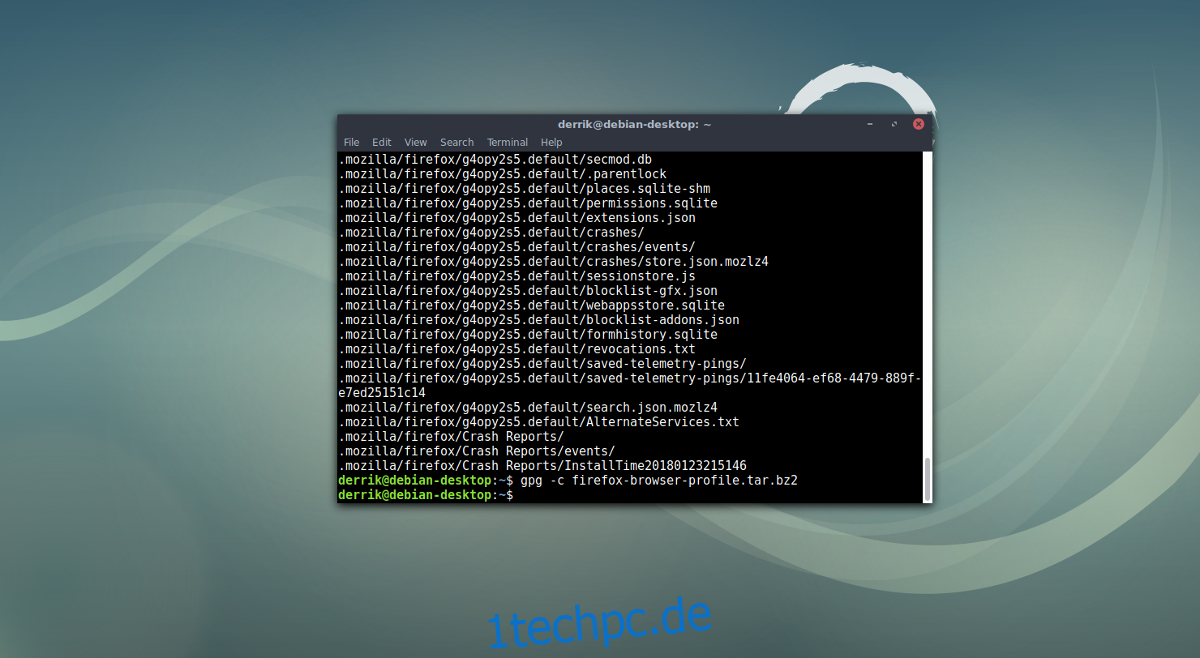
Das Erstellen einer einfachen Sicherung des Firefox-Profilverzeichnisses mit Tar ist schnell und einfach, aber nicht sicher. Jeder, der dieses Backup-Archiv in die Hände bekommt, kann es ganz einfach selbst extrahieren und erhält vollen Zugriff auf Passwörter, Verlauf und alles. Aus diesem Grund ist es sehr wichtig, Ihr Backup zu verschlüsseln. Unter Linux ist der einfachste (und schnellste) Weg, ein Tar-Archiv zu verschlüsseln, die Verwendung der GPG-Verschlüsselung.
Hinweis: Um GPG zu verwenden, müssen Sie GnuPG auf Ihrem System installieren. Finden Sie es über die Gnome-Software-App, den KDE Discover Store usw.
Nachdem Sie das obige Backup-Archiv erstellt haben, gehen Sie zum Terminal und verwenden Sie GPG, um es zu verschlüsseln:
gpg -c firefox-browser-profile.tar.bz2
Das Ausführen von gpg -c startet den Verschlüsselungsprozess und fordert Sie auf, ein Passwort festzulegen. Geben Sie ein sicheres und einprägsames Passwort ein.
Wenn der Vorgang abgeschlossen ist, löschen Sie unbedingt firefox-browser-profile.tar.bz2, da es nicht verschlüsselt ist. Stattdessen müssen Sie firefox-browser-profile.tar.bz2.gpg als Backup behalten.
Entschlüsseln Sie die Datei jederzeit mit:
gpg firefox-browser-profile.tar.bz2.gpg
Sichern Sie das Firefox-Profil mit Deja Dup
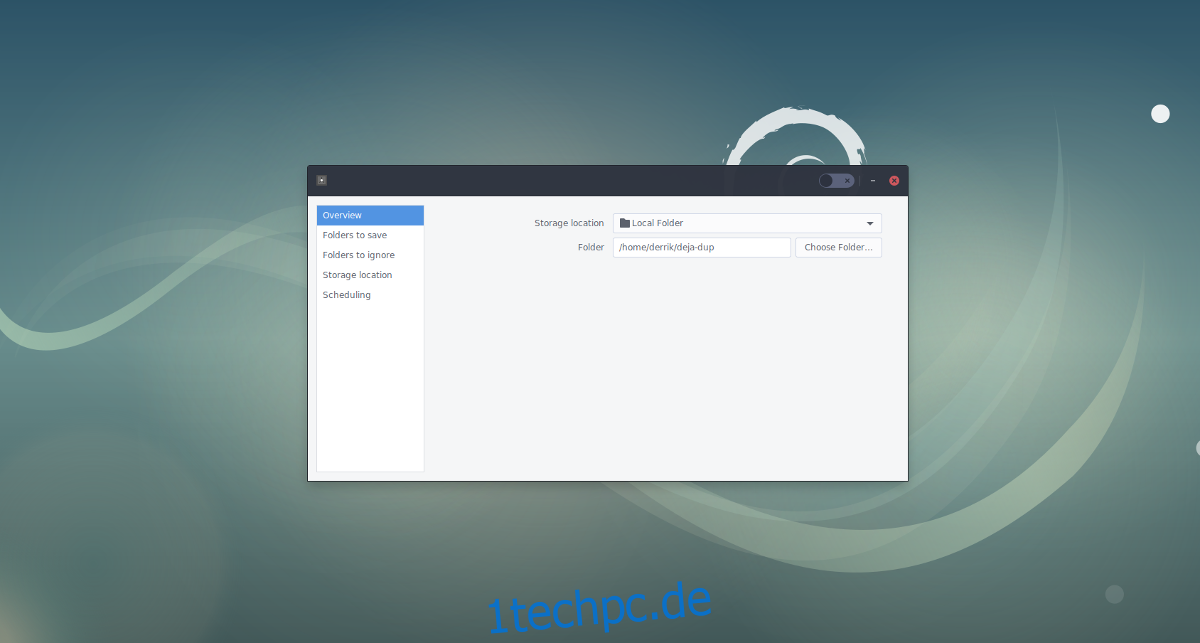
Die Verwendung eines Tar-Archivs zur Sicherung des Firefox-Browserprofils funktioniert zur Not, aber wenn Sie eine Lösung suchen, die für den durchschnittlichen Benutzer einfacher ist, sollten Sie die Verwendung des Deja Dup-Sicherungstools für Linux in Betracht ziehen. Es gibt eine Menge zu lieben, wenn es um diese App geht. Hier sind einige Gründe, warum Sie dies stattdessen in Betracht ziehen sollten, wenn Sie die obige Sicherungsmethode zu mühsam finden.
Unterstützt automatisches wöchentliches und tägliches Backup. Damit haben Sie immer ein aktuelles Backup Ihres Firefox-Linux-Profils.
Es unterstützt Backups direkt auf externe Festplatten, SD-Karten und USB-Flash-Laufwerke und stellt sicher, dass Sie Ihr Profil-Backup schnell überall hin mitnehmen können, selbst wenn Sie Linux noch nicht kennen.
Kann direkt über NFS, Samba und sogar FTP/SFTP sichern.
Hat GPG-Verschlüsselungsunterstützung, um sicherzustellen, dass Ihr Profil sicher und ohne Aufwand gesperrt ist.
Kann Backups sofort am richtigen Ort wiederherstellen. Etwas Perfektes für neue Benutzer, die Browsereinstellungen sichern und wiederherstellen möchten.
Speichert das gesamte Verzeichnis /home/user/ und nicht nur ~/.mozilla, sodass Benutzer alle Einstellungen sichern können, nicht nur den Browser.
Die herkömmliche Methode zum Sichern des Firefox-Browserprofils ist einfach durchzuführen, wenn Sie mit dem Terminal vertraut sind und es Ihnen nichts ausmacht, hier und da Befehle einzugeben. Wenn Sie es jedoch hassen, Terminalbefehle einzugeben, und nach etwas Einfachem und Automatischem suchen, ist Deja Dup die perfekte Alternative. Sie wissen nicht, wie Sie das Backup-Tool Deja Dup unter Linux verwenden sollen? Sehen Sie sich hier unseren Leitfaden an, um genau zu erfahren, wie es funktioniert!
Wenn Sie Chrome bevorzugen und erfahren möchten, wie Sie Ihr Google Chrome-Profil sichern, sind Sie bei uns genau richtig.

